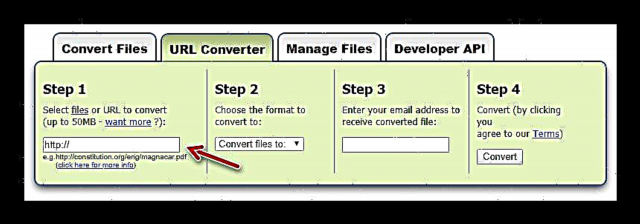အကယ်၍ သင်သည် XLSX ဖိုင်ကို ၂၀၀၇ ခုနှစ်ထက်ပိုသော Excel စာရင်းဇယားအယ်ဒီတာတွင်ဖွင့်ရန်လိုအပ်လျှင်၊ စာရွက်စာတမ်းကိုယခင်ပုံစံဖြစ်သော XLS အဖြစ်ပြောင်းရန်လိုအပ်သည်။ ထိုကဲ့သို့သောပြောင်းလဲခြင်းကိုသင့်လျော်သောပရိုဂရမ်ကို သုံး၍ အင်တာနက်ပေါ်ရှိဘရောင်ဇာတွင်သုံးနိုင်သည်။ ဘယ်လိုလုပ်ရမယ်ဆိုတာဒီဆောင်းပါးမှာပြောပြပါမယ်။
Xlsx ကို xls သို့ဘယ်လိုပြောင်းမလဲ
Excel စာရွက်စာတမ်းများကိုပြောင်းလဲခြင်းသည်အခက်ခဲဆုံးမဟုတ်ပါ၊ ၎င်းအတွက်သီးခြားပရိုဂရမ်တစ်ခုကိုသင်အမှန်တကယ် download လုပ်ရန်မလိုပါ။ ဤကိစ္စတွင်အကောင်းဆုံးအဖြေကိုမှန်ကန်သောအွန်လိုင်း converters များအဖြစ်သတ်မှတ်နိုင်သည် - ၎င်းတို့သည်၎င်းတို့၏ကိုယ်ပိုင်ဆာဗာများကို သုံး၍ ဖိုင်များကိုပြောင်းလဲရန်။ သူတို့ထဲကအကောင်းဆုံးကိုသိကြပါစို့။
နည်းလမ်း 1: Convertio
ဤဝန်ဆောင်မှုသည်စာရင်းဇယားစာရွက်စာတမ်းများကိုပြောင်းလဲရန်အဆင်ပြေဆုံးကိရိယာဖြစ်သည်။ MS Excel ဖိုင်များအပြင် Convertio သည်အသံနှင့်ဗွီဒီယိုမှတ်တမ်းများ၊ ရုပ်ပုံများ၊ စာရွက်စာတမ်းအမျိုးမျိုး၊ မော်ကွန်းတိုက်၊ တင်ဆက်မှုများနှင့်ကျော်ကြားသော e-book ပုံစံများကိုပြောင်းလဲနိုင်သည်။
Convertio အွန်လိုင်းဝန်ဆောင်မှု
ဒီ converter ကိုသုံးရန် site ပေါ်တွင်မှတ်ပုံတင်ခြင်းလုံးဝမလိုအပ်ပါ။ သင်လိုအပ်သောဖိုင်ကိုကလစ်နှစ်ချက်နှင့်ပြောင်းနိုင်သည်။
- ပထမ ဦး စွာ XLSX စာရွက်စာတမ်းကို Convertio server သို့တိုက်ရိုက်တင်ရန်လိုအပ်သည်။ ထိုသို့ပြုလုပ်ရန်ဆိုဒ်၏ပင်မစာမျက်နှာ၏ဗဟိုတွင်ရှိသောအနီရောင်ဘောင်ကွက်ကိုအသုံးပြုပါ။
 ဤနေရာတွင်ကျွန်ုပ်တို့တွင်ရွေးချယ်စရာများစွာရှိသည် - ကျွန်ုပ်တို့သည်ကွန်ပျူတာမှဖိုင်တစ်ခုကို upload၊ link မှကူးယူနိုင်သည်သို့မဟုတ် Dropbox သို့မဟုတ် Google Drive cloud သိုလှောင်မှုမှစာရွက်စာတမ်းတင်သွင်းနိုင်သည်။ မည်သည့်နည်းစနစ်ကိုမဆိုအသုံးပြုရန်အတွက်တူညီသောဘောင်ကွက်ရှိသက်ဆိုင်ရာအိုင်ကွန်ကိုနှိပ်ပါ။
ဤနေရာတွင်ကျွန်ုပ်တို့တွင်ရွေးချယ်စရာများစွာရှိသည် - ကျွန်ုပ်တို့သည်ကွန်ပျူတာမှဖိုင်တစ်ခုကို upload၊ link မှကူးယူနိုင်သည်သို့မဟုတ် Dropbox သို့မဟုတ် Google Drive cloud သိုလှောင်မှုမှစာရွက်စာတမ်းတင်သွင်းနိုင်သည်။ မည်သည့်နည်းစနစ်ကိုမဆိုအသုံးပြုရန်အတွက်တူညီသောဘောင်ကွက်ရှိသက်ဆိုင်ရာအိုင်ကွန်ကိုနှိပ်ပါ။သင်သည်စာရွက်စာတမ်းအားအရွယ်အစား ၁၀၀ megabytes အထိအခမဲ့ပြောင်းလဲနိုင်သည်ကိုချက်ချင်းပင်ရှင်းရှင်းလင်းလင်းသိသင့်သည်။ ဒီလိုမှမဟုတ်ရင်သင်မှာယူမှုတစ်ခုဝယ်ရမယ်။ သို့သော်ကျွန်ုပ်တို့၏ရည်ရွယ်ချက်များအတွက်ထိုသို့သောကန့်သတ်ချက်သည်လုံလောက်ရုံထက်မကပါ။
- Convertio တွင်စာရွက်စာတမ်းများတင်ပြီးနောက်၎င်းသည်ပြောင်းလဲရန်ဖိုင်များစာရင်းတွင်ချက်ချင်းပေါ်လာလိမ့်မည်။
 ပြောင်းလဲရန်အတွက်လိုအပ်သော format - XLS - ကိုပုံမှန်အားဖြင့် install လုပ်ပြီးဖြစ်သည် (1)နှင့်စာရွက်စာတမ်း status ကိုအဖြစ်ကြေငြာသည် “ ပြင်ဆင်”။ ခလုတ်ကိုနှိပ်ပါ ပြောင်းပါ နှင့်ပြောင်းလဲခြင်းဖြစ်စဉ်ကိုအပြီးသတ်ဖို့စောင့်ပါ။
ပြောင်းလဲရန်အတွက်လိုအပ်သော format - XLS - ကိုပုံမှန်အားဖြင့် install လုပ်ပြီးဖြစ်သည် (1)နှင့်စာရွက်စာတမ်း status ကိုအဖြစ်ကြေငြာသည် “ ပြင်ဆင်”။ ခလုတ်ကိုနှိပ်ပါ ပြောင်းပါ နှင့်ပြောင်းလဲခြင်းဖြစ်စဉ်ကိုအပြီးသတ်ဖို့စောင့်ပါ။ - စာရွက်စာတမ်း၏ status ပြောင်းလဲခြင်း၏ပြီးစီးညွှန်ပြပါလိမ့်မယ် "ပြီးပြီ"။ ကူးပြောင်းထားသောဖိုင်ကိုကွန်ပျူတာထဲသို့ download လုပ်ရန်ခလုတ်ကိုနှိပ်ပါ ဒေါင်းလုပ်.
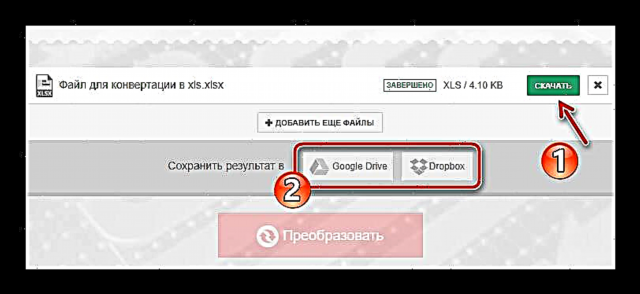
ရရှိလာသော XLS ဖိုင်သည်အထက်ဖော်ပြပါ cloud သိုလှောင်ရာတစ်ခုထဲသို့လည်းတင်သွင်းနိုင်သည်။ ဒီလိုလုပ်ဖို့လယ်ပြင်၌ "ရလဒ်ကိုသိမ်းဆည်းပါ" ကျွန်ုပ်တို့လိုအပ်သော ၀ န်ဆောင်မှု၏သတ်မှတ်ချက်ပါသောခလုတ်ကိုနှိပ်ပါ။
Method ကို 2: စံ Converter
ဤအွန်လိုင်း ၀ န်ဆောင်မှုသည်ပိုမိုရိုးရှင်းပြီးအရင်ပုံစံများထက်နည်းသောပုံစံများဖြင့်အလုပ်လုပ်သည်။ သို့သော်ကျွန်ုပ်တို့၏ရည်ရွယ်ချက်များအတွက်၎င်းသည်အလွန်အရေးမကြီးပါ။ အဓိကအချက်မှာ XLSX မှတ်တမ်းများကို XLS သို့ပြောင်းလဲခြင်းဖြင့်ဤပြောင်းလဲသူသည် "ကောင်းမွန်စွာ" ကိုင်တွယ်နိုင်သည်။
စံ Converter အွန်လိုင်းဝန်ဆောင်မှု
ဆိုက်၏အဓိကစာမျက်နှာတွင်ပြောင်းလဲခြင်းအတွက်ပုံစံများကိုရွေးချယ်ရန်ကျွန်ုပ်တို့အားကမ်းလှမ်းသည်။
- ကျွန်ုပ်တို့သည် XLSX -> XLS တစ်စုံကိုစိတ်ဝင်စားသည်။ ထို့ကြောင့်ပြောင်းလဲခြင်းလုပ်ထုံးလုပ်နည်းကိုစတင်ရန်သက်ဆိုင်ရာခလုတ်ကိုနှိပ်ပါ။

- ဖွင့်လှစ်သောစာမျက်နှာပေါ်တွင်, ကိုကလစ်နှိပ်ပါ "ဖိုင်ရွေးရန်" Explorer ကိုအသုံးပြုပြီးဆာဗာသို့တင်ရန်အတွက်သင်လိုချင်သောစာရွက်စာတမ်းကိုဖွင့်ပါ။
 ထိုအခါငါတို့ကကမ္ပည်းပါသည့်အနီရောင်ခလုပ်ကြီးကိုနှိပ်ပါ"ပြောင်း".
ထိုအခါငါတို့ကကမ္ပည်းပါသည့်အနီရောင်ခလုပ်ကြီးကိုနှိပ်ပါ"ပြောင်း". - စာရွက်စာတမ်းတစ်ခုပြောင်းလဲခြင်းအတွက်စက္ကန့်အနည်းငယ်မျှကြာပြီးသည့်နောက်၊ .xls ဖိုင်ကိုသင်၏ကွန်ပျူတာထဲသို့အလိုအလျောက် download ပြုလုပ်လိမ့်မည်။

ရိုးရှင်းလွယ်ကူမှုနှင့်မြန်နှုန်းပေါင်းစပ်မှုကြောင့် Standard Converter ကိုအွန်လိုင်းတွင် Excel ဖိုင်များကိုပြောင်းရန်အတွက်အကောင်းဆုံးကိရိယာတစ်ခုအဖြစ်သတ်မှတ်နိုင်သည်။
နည်းလမ်း ၃။ ဖိုင်များကိုပြောင်းပါ
Envelope Files သည် XLSX သို့ XLS သို့လျင်မြန်စွာပြောင်းလဲပေးသည့် multidisciplinary online converter တစ်ခုဖြစ်သည်။ ၀ န်ဆောင်မှုသည်အခြားစာရွက်စာတမ်းပုံစံများကိုလည်းထောက်ပံ့သည်၊ ၎င်းသည်မော်ကွန်းတိုက်၊ တင်ဆက်မှု၊ အီး - စာအုပ်များ၊ ဗီဒီယိုနှင့်အသံဖိုင်များကိုပြောင်းနိုင်သည်။
ဖိုင်များအွန်လိုင်းဝန်ဆောင်မှုပြောင်း
site interface သည်အထူးသဖြင့်အဆင်မပြေပါ။ အဓိကပြproblemနာကိုစာလုံးအရွယ်အစားနှင့်ထိန်းချုပ်မှုမလုံလောက်ခြင်းဟုသတ်မှတ်နိုင်သည်။ သို့သော်ယေဘူယျအားဖြင့် ၀ န်ဆောင်မှုကိုအခက်အခဲမရှိအသုံးပြုနိူင်သည်။
စာရင်းဇယားဆိုင်ရာစာရွက်စာတမ်းတစ်ခုကိုစတင်ပြောင်းလဲနိုင်ရန်အတွက်၊ Convert Files ၏ပင်မစာမျက်နှာမှထွက်ခွာစရာမလိုပါ။
- ဒီမှာပုံစံကိုရှာပါ "ပြောင်းရန်ဖိုင်တစ်ခုကိုရွေးပါ".
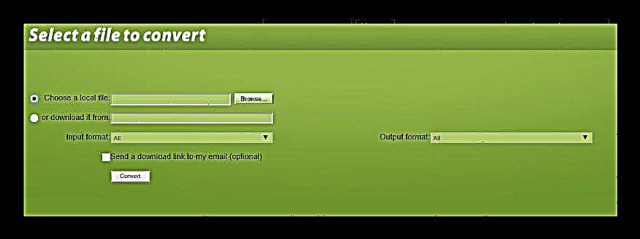 ဤအခြေခံလုပ်ဆောင်ချက်များ၏areaရိယာကိုမည်သည့်အရာနှင့်မရောထွေးနိုင်ပါ။ စာမျက်နှာရှိ element အားလုံးတို့တွင်အစိမ်းရောင်ဖြည့်ခြင်းဖြင့်မီးမောင်းထိုးပြသည်။
ဤအခြေခံလုပ်ဆောင်ချက်များ၏areaရိယာကိုမည်သည့်အရာနှင့်မရောထွေးနိုင်ပါ။ စာမျက်နှာရှိ element အားလုံးတို့တွင်အစိမ်းရောင်ဖြည့်ခြင်းဖြင့်မီးမောင်းထိုးပြသည်။ - အညီ "ဒေသခံဖိုင်တစ်ခုရွေးပါ" ခလုတ်ကိုနှိပ်ပါ "Browse" ကျွန်ုပ်တို့၏ကွန်ပျူတာ၏မှတ်ဉာဏ်မှ XLS မှတ်တမ်းတစ်ခုကိုတိုက်ရိုက်ကူးယူရန်။
 ဒါမှမဟုတ်ကျနော်တို့ဖိုင်ကိုလင့်ခ်ဖြင့်တင်သွင်းပြီး၎င်းကိုလယ်ပြင်၌သတ်မှတ်သည် "ဒါမှမဟုတ်ဒေါင်းလုပ်ဆွဲပါ".
ဒါမှမဟုတ်ကျနော်တို့ဖိုင်ကိုလင့်ခ်ဖြင့်တင်သွင်းပြီး၎င်းကိုလယ်ပြင်၌သတ်မှတ်သည် "ဒါမှမဟုတ်ဒေါင်းလုပ်ဆွဲပါ". - drop-down စာရင်းရှိ .XLSX စာရွက်စာတမ်းကိုရွေးချယ်ပြီးနောက် "Output format" နောက်ဆုံးဖိုင် extension - .XLS ကိုအလိုအလျောက်ရွေးချယ်လိမ့်မည်။
 ငါတို့အဘို့ကျန်ကြွင်းသမျှညွှန်ပြရန်ဖြစ်ပါသည် "ကျွန်ုပ်၏အီးမေးလ်သို့ download link ပို့ပါ" ပြောင်းလဲထားသောစာရွက်စာတမ်းကိုအီလက်ထရောနစ်စာတိုက်ပုံး (လိုအပ်ပါက) သို့ပေးပို့ရန်ကိုနှိပ်ပါ "ပြောင်း".
ငါတို့အဘို့ကျန်ကြွင်းသမျှညွှန်ပြရန်ဖြစ်ပါသည် "ကျွန်ုပ်၏အီးမေးလ်သို့ download link ပို့ပါ" ပြောင်းလဲထားသောစာရွက်စာတမ်းကိုအီလက်ထရောနစ်စာတိုက်ပုံး (လိုအပ်ပါက) သို့ပေးပို့ရန်ကိုနှိပ်ပါ "ပြောင်း". - ပြောင်းလဲမှု၏အဆုံးတွင်၊ ဖိုင်အားအောင်မြင်စွာကူးပြောင်းလိုက်ပြီဟူသောမက်ဆေ့ခ်ျတစ်ခုနှင့်နောက်ဆုံးစာရွက်စာတမ်း၏ download စာမျက်နှာသို့သွားရန်လင့်ခ်တစ်ခုသင်တွေ့လိမ့်မည်။
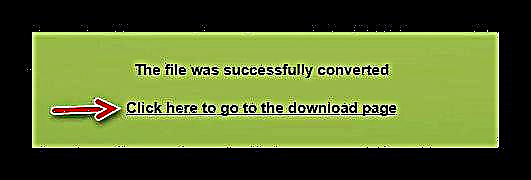 တကယ်တော့ဒီ link ကိုနှိပ်ပါ။
တကယ်တော့ဒီ link ကိုနှိပ်ပါ။ - ကျန်ရှိနေသမျှမှာကျွန်ုပ်တို့၏ XLS စာရွက်စာတမ်းကို download လုပ်ရန်ဖြစ်သည် ထိုသို့ပြုလုပ်ရန်ကျောက်စာပေါ်တွင်ဖော်ပြထားသောလင့်ခ်ကိုနှိပ်ပါ "သင်၏ကူးပြောင်းထားသောဖိုင်ကို download လုပ်ပါ".

၎င်းသည် XLSX ကို XLS သို့ Convert Files ၀ န်ဆောင်မှုကို သုံး၍ ပြောင်းလဲရန်လိုအပ်သောအဆင့်များဖြစ်သည်။
နည်းလမ်း 4: AConvert
ဤ ၀ န်ဆောင်မှုသည်အင်အားအကြီးဆုံးအွန်လိုင်း converters များထဲမှတစ်ခုဖြစ်သည်။ အဘယ်ကြောင့်ဆိုသော်ဖိုင်အမျိုးအစားအမျိုးမျိုးကိုထောက်ပံ့ခြင်းအပြင် AConvert သည်စာရွက်စာတမ်းအမြောက်အများကိုလည်းတစ်ချိန်တည်းပြောင်းလဲနိုင်သည်။
အွန်လိုင်းဝန်ဆောင်မှု
ဟုတ်ပါတယ်၊ ကျွန်တော်တို့ဒီမှာလိုအပ်တဲ့အတွဲတွေလည်း XLSX -> XLS ပါ။
- AConvert ပေါ်တယ်၏ဘယ်ဘက်ခြမ်းရှိ spreadsheet စာရွက်စာတမ်းတစ်ခုကိုပြောင်းလဲရန်ကျွန်ုပ်တို့သည်ဖိုင်အမျိုးအစားများပါသောမီနူးတစ်ခုကိုတွေ့ရသည်။
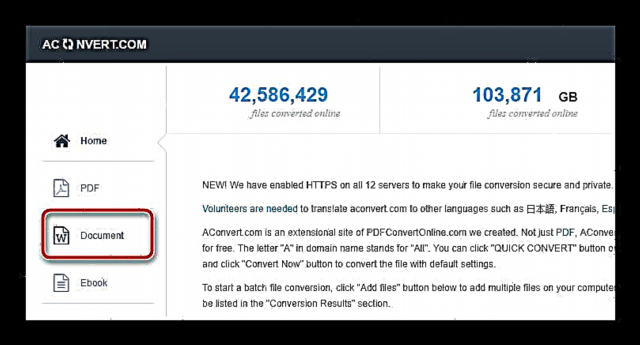 ဤစာရင်းတွင်ရွေးပါ "မှတ်တမ်း".
ဤစာရင်းတွင်ရွေးပါ "မှတ်တမ်း". - ဖွင့်လှစ်သောစာမျက်နှာပေါ်တွင်, ငါတို့ site ကိုမှဖိုင်တစ်ခု upload တင်အကျွမ်းတဝင်ပုံစံအားဖြင့်တဖန်ကျွန်တော်တို့ကိုကြိုဆိုသည်။

ကွန်ပျူတာမှ XLSX မှတ်တမ်းကို download ပြုလုပ်ရန်ခလုတ်ကိုနှိပ်ပါ "ဖိုင်ရွေးရန်" Explorer window မှတဆင့် local file ကိုဖွင့်ပါ။ နောက်ရွေးချယ်စရာတစ်ခုကတော့ spreadsheet document တစ်ခုကိုရည်ညွှန်းပြီး download လုပ်ရန်ဖြစ်သည်။ ထိုသို့ပြုလုပ်ရန်ဘယ်ဘက်ရှိခလုတ်ကို နှိပ်၍ mode ကိုပြောင်းပါ URL နှင့်ဖိုင်၏အင်တာနက်လိပ်စာကိုပေါ်လာသောလိုင်းထဲသို့ကူးထည့်ပါ။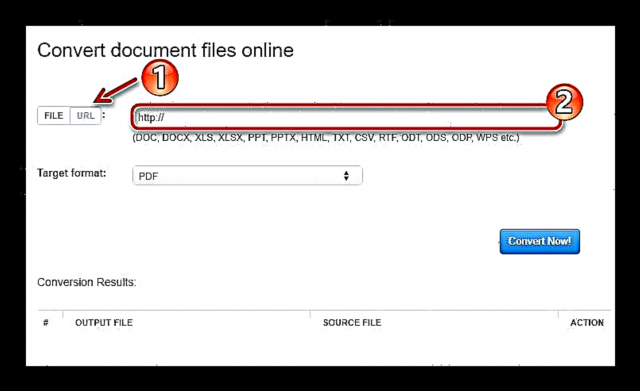
- သင်သည် XLSX စာရွက်စာတမ်းကိုအောက်ဖော်ပြပါစာရင်းမှအထက်ပါနည်းလမ်းများ သုံး၍ ဆာဗာသို့ကူးယူပြီးပြီ "ပစ်မှတ်အမျိုးအစား" ရွေးချယ်ပါ "XLS" နှင့်ခလုတ်ကိုနှိပ်ပါ "အခုပြောင်းပါ!".

- ရလဒ်အနေဖြင့်၊ စက္ကန့်အနည်းငယ်အတွင်း၊ "ကူးပြောင်းခြင်းရလဒ်များ"ကူးပြောင်းထားသောစာရွက်စာတမ်း၏ download link ကိုကျွန်ုပ်တို့ကြည့်နိုင်သည်။ သင်ခန့်မှန်းနိုင်သည့်အတိုင်း၎င်းသည်ကော်လံထဲတွင်ရှိသည် "Output ဖိုင်".
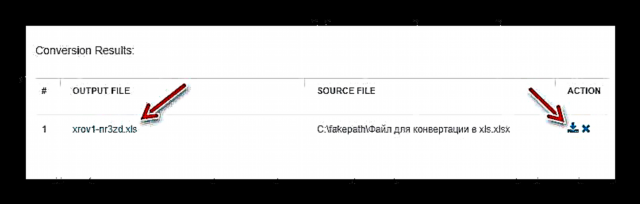 သင်နောက်တစ်နည်းသွားနိုင်သည် - ကော်လံရှိသက်ဆိုင်ရာသင်္ကေတကိုသုံးပါ "လှုပ်ရှားမှု"။ ၎င်းကိုနှိပ်ခြင်းအားဖြင့်ကျွန်ုပ်တို့သည်ပြောင်းလဲထားသောဖိုင်နှင့်ပတ်သက်သောသတင်းအချက်အလက်နှင့်အတူစာမျက်နှာသို့ရောက်လိမ့်မည်။
သင်နောက်တစ်နည်းသွားနိုင်သည် - ကော်လံရှိသက်ဆိုင်ရာသင်္ကေတကိုသုံးပါ "လှုပ်ရှားမှု"။ ၎င်းကိုနှိပ်ခြင်းအားဖြင့်ကျွန်ုပ်တို့သည်ပြောင်းလဲထားသောဖိုင်နှင့်ပတ်သက်သောသတင်းအချက်အလက်နှင့်အတူစာမျက်နှာသို့ရောက်လိမ့်မည်။
ယခု မှစ၍ သင်သည် XLS မှတ်တမ်းတစ်ခုကို DropBox သို့မဟုတ် Google Drive cloud သိုလှောင်မှုထဲသို့တင်သွင်းနိုင်သည်။ ပြီးတော့ဖိုင်ကိုမိုဘိုင်းစက်ထဲသို့လျင်မြန်စွာ download လုပ်ရန်အတွက် QR ကုဒ်ကိုအသုံးပြုရန်ကမ်းလှမ်းသည်။
နည်းလမ်း 5: Zamzar
အကယ်၍ သင်သည် XLSX မှတ်တမ်းတစ်ခုကိုအရွယ်အစား ၅၀ MB အထိမြန်မြန်ပြောင်းရန်လိုအပ်ပါက Zamzar online solution ကိုအသုံးပြုပါ။ ဤ ၀ န်ဆောင်မှုသည်“ အလုံးစုံသောအသိပညာ” ဖြစ်သည်။ ၎င်းသည်ရှိပြီးသားစာရွက်စာတမ်းပုံစံများ၊ အသံ၊ ဗီဒီယိုနှင့်အီလက်ထရောနစ်စာအုပ်များကိုထောက်ပံ့သည်။
Zamzar အွန်လိုင်းဝန်ဆောင်မှု
ဆိုက်၏ပင်မစာမျက်နှာပေါ်တွင် XLSX သို့ XLS သို့တိုက်ရိုက်ကူးပြောင်းနိုင်သည်။
- “ header” အောက်ရှိ chameleon များ၏ပုံရိပ်အောက်တွင်ကျွန်ုပ်တို့သည်ကူးပြောင်းခြင်းအတွက်ဖိုင်များကူးယူခြင်းနှင့်ပြင်ဆင်ခြင်းအတွက် panel တစ်ခုကိုတွေ့ရသည်။
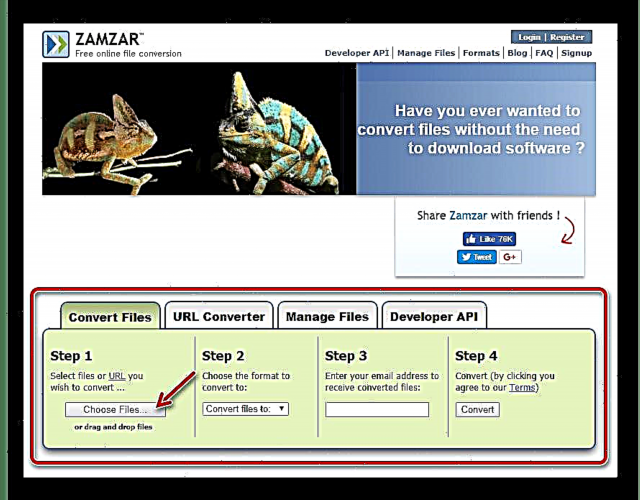 tab ကိုအသုံးပြုခြင်း"ဖိုင်များပြောင်းရန်" စာရွက်စာတမ်းတစ်ခုကိုကွန်ပျူတာတစ်ခုမှ site တစ်ခုသို့ upload လုပ်နိုင်သည်။ ဒါပေမယ့် download ကို link ကနေတဆင့်သုံးချင်ရင် tab ကိုသွားရမှာပါ "URL Converter"။ ဒီလိုမှမဟုတ်ရင် service နှင့်အလုပ်လုပ်ခြင်းနည်းလမ်းနှစ်မျိုးလုံးအတွက်တူညီသည်။ ကွန်ပျူတာတစ်ခုမှဖိုင်တစ်ခုကို download လုပ်ရန်ခလုတ်ကိုနှိပ်ပါ "ဖိုင်ရွေးပါ" သို့မဟုတ်စာရွက်စာတမ်းတစ်ခုကို Explorer မှစာမျက်နှာတစ်ခုသို့ဆွဲယူပါ။ ကောင်းပြီ, ငါတို့ tab ကိုအပေါ်ကိုးကားအားဖြင့်ဖိုင်တင်သွင်းချင်လျှင် "URL Converter" လယ်ပြင်၌သူ၏လိပ်စာရိုက်ထည့်ပါ "အဆင့် ၁".
tab ကိုအသုံးပြုခြင်း"ဖိုင်များပြောင်းရန်" စာရွက်စာတမ်းတစ်ခုကိုကွန်ပျူတာတစ်ခုမှ site တစ်ခုသို့ upload လုပ်နိုင်သည်။ ဒါပေမယ့် download ကို link ကနေတဆင့်သုံးချင်ရင် tab ကိုသွားရမှာပါ "URL Converter"။ ဒီလိုမှမဟုတ်ရင် service နှင့်အလုပ်လုပ်ခြင်းနည်းလမ်းနှစ်မျိုးလုံးအတွက်တူညီသည်။ ကွန်ပျူတာတစ်ခုမှဖိုင်တစ်ခုကို download လုပ်ရန်ခလုတ်ကိုနှိပ်ပါ "ဖိုင်ရွေးပါ" သို့မဟုတ်စာရွက်စာတမ်းတစ်ခုကို Explorer မှစာမျက်နှာတစ်ခုသို့ဆွဲယူပါ။ ကောင်းပြီ, ငါတို့ tab ကိုအပေါ်ကိုးကားအားဖြင့်ဖိုင်တင်သွင်းချင်လျှင် "URL Converter" လယ်ပြင်၌သူ၏လိပ်စာရိုက်ထည့်ပါ "အဆင့် ၁".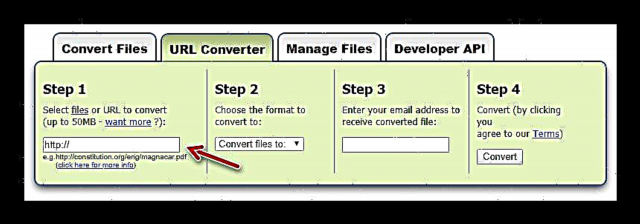
- နောက်တစ်ခုက drop-down list ထဲမှာ "အဆင့် ၂" (“ အဆင့် ၂) စာရွက်စာတမ်းကိုပြောင်းလဲရန်ပုံစံကိုရွေးချယ်ပါ။ ကျွန်တော်တို့ရဲ့အမှု၌, ဒီ "XLS" အုပ်စုထဲမှာ "မှတ်တမ်းပုံစံများ".

- နောက်တစ်ဆင့်မှာအီးမေးလ်လိပ်စာကိုကဏ္ field အကွက်၌ရိုက်ထည့်ရန်ဖြစ်သည် "အဆင့် ၃".

ဤအကွက်ပေါ်ရှိပြောင်းလဲထားသော XLS စာရွက်စာတမ်းကိုစာနှင့် တွဲ၍ ပို့လိမ့်မည်။
- နောက်ဆုံးအနေဖြင့်ပြောင်းလဲခြင်းလုပ်ငန်းစဉ်စတင်ရန်ခလုတ်ကိုနှိပ်ပါ "ပြောင်း".

အထက်တွင်ဖော်ပြခဲ့သည့်အတိုင်းပြောင်းလဲခြင်း၏အဆုံးတွင် XLS ဖိုင်သည်သတ်မှတ်ထားသောအီးမေးလ်အကောင့်သို့ပူးတွဲဖိုင်တစ်ခုအဖြစ်ပို့လိမ့်မည်။ ကူးယူထားသောစာရွက်စာတမ်းများကိုဆိုက်မှတိုက်ရိုက်ကူးယူရန်လစဉ်ကြေးပေးသွင်းထားပြီးဖြစ်သည်၊ သို့သော်ကျွန်ုပ်တို့မလိုအပ်ပါ။
ဖတ်ပါ။ XLSX သို့ XLS သို့ပြောင်းရန်အစီအစဉ်များ
သင်သတိပြုမိခဲ့သည့်အတိုင်း online converters များ၏တည်ရှိမှုသည်ကွန်ပျူတာပေါ်တွင်စာရင်းဇယားမှတ်တမ်းများကိုပြောင်းလဲရန်အထူးပရိုဂရမ်များကိုအသုံးပြုရန်လုံးဝမလိုအပ်သောကြောင့်ဖြစ်သည်။ အထက်ဖော်ပြပါ ၀ န်ဆောင်မှုအားလုံးကသူတို့အလုပ်ကိုကောင်းကောင်းလုပ်ကြတယ်၊ ဒါပေမယ့်ဘယ်သူနဲ့တွဲလုပ်သင့်သည်သင်၏ကိုယ်ပိုင်ရွေးချယ်မှုဖြစ်သည်

 ဤနေရာတွင်ကျွန်ုပ်တို့တွင်ရွေးချယ်စရာများစွာရှိသည် - ကျွန်ုပ်တို့သည်ကွန်ပျူတာမှဖိုင်တစ်ခုကို upload၊ link မှကူးယူနိုင်သည်သို့မဟုတ် Dropbox သို့မဟုတ် Google Drive cloud သိုလှောင်မှုမှစာရွက်စာတမ်းတင်သွင်းနိုင်သည်။ မည်သည့်နည်းစနစ်ကိုမဆိုအသုံးပြုရန်အတွက်တူညီသောဘောင်ကွက်ရှိသက်ဆိုင်ရာအိုင်ကွန်ကိုနှိပ်ပါ။
ဤနေရာတွင်ကျွန်ုပ်တို့တွင်ရွေးချယ်စရာများစွာရှိသည် - ကျွန်ုပ်တို့သည်ကွန်ပျူတာမှဖိုင်တစ်ခုကို upload၊ link မှကူးယူနိုင်သည်သို့မဟုတ် Dropbox သို့မဟုတ် Google Drive cloud သိုလှောင်မှုမှစာရွက်စာတမ်းတင်သွင်းနိုင်သည်။ မည်သည့်နည်းစနစ်ကိုမဆိုအသုံးပြုရန်အတွက်တူညီသောဘောင်ကွက်ရှိသက်ဆိုင်ရာအိုင်ကွန်ကိုနှိပ်ပါ။ ပြောင်းလဲရန်အတွက်လိုအပ်သော format - XLS - ကိုပုံမှန်အားဖြင့် install လုပ်ပြီးဖြစ်သည် (1)နှင့်စာရွက်စာတမ်း status ကိုအဖြစ်ကြေငြာသည် “ ပြင်ဆင်”။ ခလုတ်ကိုနှိပ်ပါ ပြောင်းပါ နှင့်ပြောင်းလဲခြင်းဖြစ်စဉ်ကိုအပြီးသတ်ဖို့စောင့်ပါ။
ပြောင်းလဲရန်အတွက်လိုအပ်သော format - XLS - ကိုပုံမှန်အားဖြင့် install လုပ်ပြီးဖြစ်သည် (1)နှင့်စာရွက်စာတမ်း status ကိုအဖြစ်ကြေငြာသည် “ ပြင်ဆင်”။ ခလုတ်ကိုနှိပ်ပါ ပြောင်းပါ နှင့်ပြောင်းလဲခြင်းဖြစ်စဉ်ကိုအပြီးသတ်ဖို့စောင့်ပါ။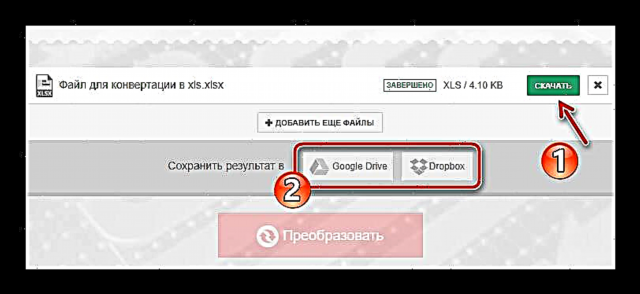

 ထိုအခါငါတို့ကကမ္ပည်းပါသည့်အနီရောင်ခလုပ်ကြီးကိုနှိပ်ပါ"ပြောင်း".
ထိုအခါငါတို့ကကမ္ပည်းပါသည့်အနီရောင်ခလုပ်ကြီးကိုနှိပ်ပါ"ပြောင်း".
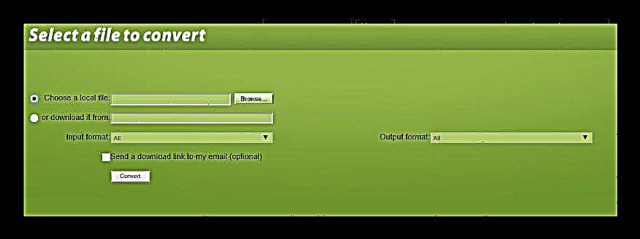 ဤအခြေခံလုပ်ဆောင်ချက်များ၏areaရိယာကိုမည်သည့်အရာနှင့်မရောထွေးနိုင်ပါ။ စာမျက်နှာရှိ element အားလုံးတို့တွင်အစိမ်းရောင်ဖြည့်ခြင်းဖြင့်မီးမောင်းထိုးပြသည်။
ဤအခြေခံလုပ်ဆောင်ချက်များ၏areaရိယာကိုမည်သည့်အရာနှင့်မရောထွေးနိုင်ပါ။ စာမျက်နှာရှိ element အားလုံးတို့တွင်အစိမ်းရောင်ဖြည့်ခြင်းဖြင့်မီးမောင်းထိုးပြသည်။ ဒါမှမဟုတ်ကျနော်တို့ဖိုင်ကိုလင့်ခ်ဖြင့်တင်သွင်းပြီး၎င်းကိုလယ်ပြင်၌သတ်မှတ်သည် "ဒါမှမဟုတ်ဒေါင်းလုပ်ဆွဲပါ".
ဒါမှမဟုတ်ကျနော်တို့ဖိုင်ကိုလင့်ခ်ဖြင့်တင်သွင်းပြီး၎င်းကိုလယ်ပြင်၌သတ်မှတ်သည် "ဒါမှမဟုတ်ဒေါင်းလုပ်ဆွဲပါ". ငါတို့အဘို့ကျန်ကြွင်းသမျှညွှန်ပြရန်ဖြစ်ပါသည် "ကျွန်ုပ်၏အီးမေးလ်သို့ download link ပို့ပါ" ပြောင်းလဲထားသောစာရွက်စာတမ်းကိုအီလက်ထရောနစ်စာတိုက်ပုံး (လိုအပ်ပါက) သို့ပေးပို့ရန်ကိုနှိပ်ပါ "ပြောင်း".
ငါတို့အဘို့ကျန်ကြွင်းသမျှညွှန်ပြရန်ဖြစ်ပါသည် "ကျွန်ုပ်၏အီးမေးလ်သို့ download link ပို့ပါ" ပြောင်းလဲထားသောစာရွက်စာတမ်းကိုအီလက်ထရောနစ်စာတိုက်ပုံး (လိုအပ်ပါက) သို့ပေးပို့ရန်ကိုနှိပ်ပါ "ပြောင်း".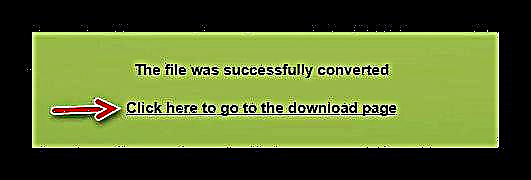 တကယ်တော့ဒီ link ကိုနှိပ်ပါ။
တကယ်တော့ဒီ link ကိုနှိပ်ပါ။
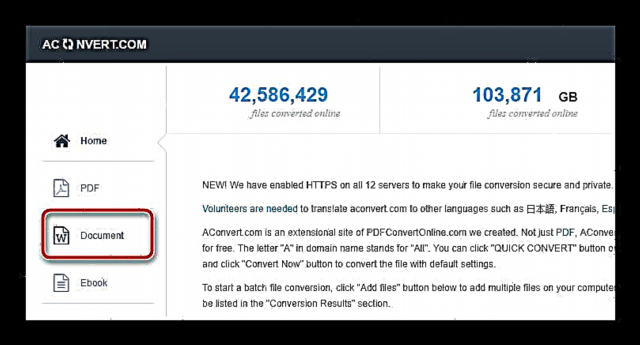 ဤစာရင်းတွင်ရွေးပါ "မှတ်တမ်း".
ဤစာရင်းတွင်ရွေးပါ "မှတ်တမ်း".
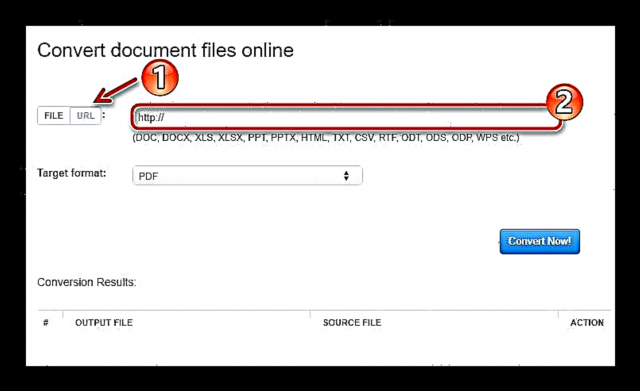

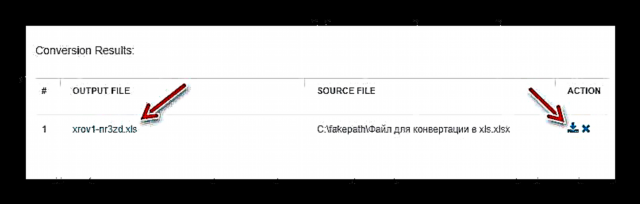 သင်နောက်တစ်နည်းသွားနိုင်သည် - ကော်လံရှိသက်ဆိုင်ရာသင်္ကေတကိုသုံးပါ "လှုပ်ရှားမှု"။ ၎င်းကိုနှိပ်ခြင်းအားဖြင့်ကျွန်ုပ်တို့သည်ပြောင်းလဲထားသောဖိုင်နှင့်ပတ်သက်သောသတင်းအချက်အလက်နှင့်အတူစာမျက်နှာသို့ရောက်လိမ့်မည်။
သင်နောက်တစ်နည်းသွားနိုင်သည် - ကော်လံရှိသက်ဆိုင်ရာသင်္ကေတကိုသုံးပါ "လှုပ်ရှားမှု"။ ၎င်းကိုနှိပ်ခြင်းအားဖြင့်ကျွန်ုပ်တို့သည်ပြောင်းလဲထားသောဖိုင်နှင့်ပတ်သက်သောသတင်းအချက်အလက်နှင့်အတူစာမျက်နှာသို့ရောက်လိမ့်မည်။
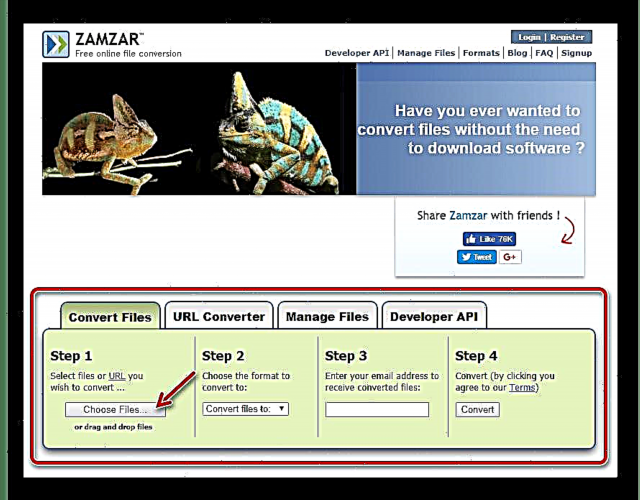 tab ကိုအသုံးပြုခြင်း"ဖိုင်များပြောင်းရန်" စာရွက်စာတမ်းတစ်ခုကိုကွန်ပျူတာတစ်ခုမှ site တစ်ခုသို့ upload လုပ်နိုင်သည်။ ဒါပေမယ့် download ကို link ကနေတဆင့်သုံးချင်ရင် tab ကိုသွားရမှာပါ "URL Converter"။ ဒီလိုမှမဟုတ်ရင် service နှင့်အလုပ်လုပ်ခြင်းနည်းလမ်းနှစ်မျိုးလုံးအတွက်တူညီသည်။ ကွန်ပျူတာတစ်ခုမှဖိုင်တစ်ခုကို download လုပ်ရန်ခလုတ်ကိုနှိပ်ပါ "ဖိုင်ရွေးပါ" သို့မဟုတ်စာရွက်စာတမ်းတစ်ခုကို Explorer မှစာမျက်နှာတစ်ခုသို့ဆွဲယူပါ။ ကောင်းပြီ, ငါတို့ tab ကိုအပေါ်ကိုးကားအားဖြင့်ဖိုင်တင်သွင်းချင်လျှင် "URL Converter" လယ်ပြင်၌သူ၏လိပ်စာရိုက်ထည့်ပါ "အဆင့် ၁".
tab ကိုအသုံးပြုခြင်း"ဖိုင်များပြောင်းရန်" စာရွက်စာတမ်းတစ်ခုကိုကွန်ပျူတာတစ်ခုမှ site တစ်ခုသို့ upload လုပ်နိုင်သည်။ ဒါပေမယ့် download ကို link ကနေတဆင့်သုံးချင်ရင် tab ကိုသွားရမှာပါ "URL Converter"။ ဒီလိုမှမဟုတ်ရင် service နှင့်အလုပ်လုပ်ခြင်းနည်းလမ်းနှစ်မျိုးလုံးအတွက်တူညီသည်။ ကွန်ပျူတာတစ်ခုမှဖိုင်တစ်ခုကို download လုပ်ရန်ခလုတ်ကိုနှိပ်ပါ "ဖိုင်ရွေးပါ" သို့မဟုတ်စာရွက်စာတမ်းတစ်ခုကို Explorer မှစာမျက်နှာတစ်ခုသို့ဆွဲယူပါ။ ကောင်းပြီ, ငါတို့ tab ကိုအပေါ်ကိုးကားအားဖြင့်ဖိုင်တင်သွင်းချင်လျှင် "URL Converter" လယ်ပြင်၌သူ၏လိပ်စာရိုက်ထည့်ပါ "အဆင့် ၁".